三星手机怎么设置翻译功能 三星S10相机实时翻译英文教程
日期: 来源:贝斯特安卓网
随着全球化的加速和跨境交流的增多,语言不再是阻碍人们交流的障碍,如果你面对一种你不懂的语言,这时候翻译功能就变得尤为重要。幸运的是三星S10相机已经内置了实时翻译功能,让你无需使用第三方应用程序即可轻松翻译英语。那么如何设置这个功能呢?本文将为大家详细介绍三星手机如何设置翻译功能以及S10相机实时翻译英文教程。
三星S10相机实时翻译英文教程
方法如下:
1.我们在阅读一些英语海报或者是英语单词的时候,我们使用手机的Bixby视觉来翻译。我们以图中的单词来演示,这是夏天的意思。
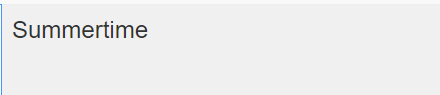
2.我们打开手机,在手机的界面,我们找到相机选项。我们要通过相机来识别文字,然后翻译成我们熟悉的汉语。
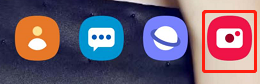
3.打开相机后,我们会看到相机的上方有个Bixby视觉的选项。我们点击打开Bixby视觉,这个是相机的增强功能,我们需要的翻译就在这个里面。
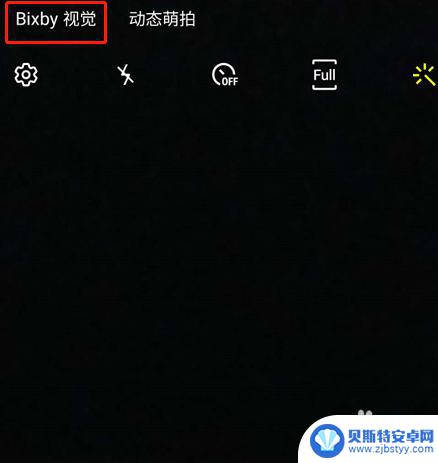
4.打开Bixby视觉之后,下方有个文本的选项。我们选择文本,然后在上方语言选项里选择英语翻译为汉语。我们设置好了,就把手机对准我们需要翻译的文字。
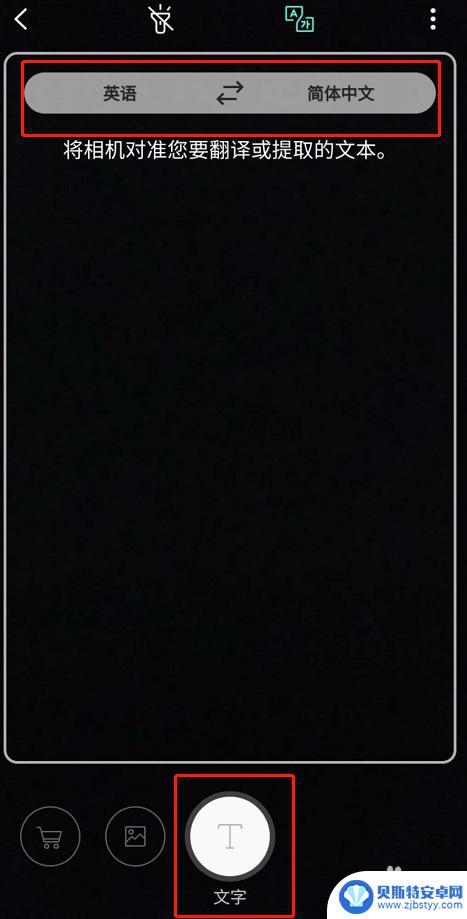
5.然后手机界面的英语单词,就被翻译成了中文显示在手机的屏幕上。是不是很方便呢,在外面再也不用担心不会英语了。
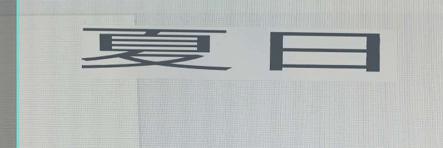
以上是关于如何设置三星手机翻译功能的全部内容,如果你遇到这种情况,可以尝试按照我的方法来解决,希望对大家有所帮助。












